Какой размер у рабочего стола на компьютер
Обновлено: 06.07.2024
Довольно часто пользователи операционной системы Windows сталкиваются с проблемой, когда изображение на мониторе сужается или отображается не на весь экран. Все это также может сопровождаться увеличением значков на рабочем столе и общей нечеткостью изображения.
В данной статье мы расскажем из — за чего может произойти подобная ситуация и как восстановить и расширить экран монитора, если он сузился.
Причины появления проблемы
Наиболее вероятными и самыми распространенными причинами сужения изображения на мониторе являются:
- Неправильно выставленное разрешение экрана;
- Отсутствие драйвера видеокарты;
- Подключение дополнительного монитора или телевизора;
- Неверные настройки монитора.
Теперь более подробно рассмотрим каждую из причин. И начнем с самой простой и очевидной.
Неправильное разрешение в настройках графики
Подобная ситуация может возникнуть сразу после установки или переустановки Windows. Реже причиной неправильно выставленного разрешения является игра или другое приложение, в котором можно менять разрешение экрана.
Проверяется и исправляется это очень просто. Нужно нажать на свободном месте рабочего стола и в открывшемся меню выбрать «Параметры экрана» либо «Разрешение экрана» либо «Персонализация».


В случае выбора двух первых пунктов вы сразу попадете в нужное окно изменения разрешения экрана. Если вы выбрали «Персонализация», то в открывшемся окне слева внизу выбираете «Экран» и далее слева вверху «Настройка разрешения экрана».
Здесь в пункте «Разрешение» нужно перебирать значения до тех пор, пока изображение на экране не расширится до нужных размеров. Чаще всего напротив нужного значения будет написано «(Рекомендуется)».

Изменение разрешения экрана в Windows 7

Изменение разрешения экрана в Windows 10
Отсутствие драйвера видеокарты
Причина также довольно распространенная. Чаще возникает после установки/переустановки операционной системы, либо после попытки обновить драйвера видеокарты.
Чтобы проверить данный вариант советуем ознакомиться со статьей о правильном поиске, обновлении и установке драйвера видеокарты.
Подключение к компьютеру/ноутбуку дополнительного монитора или телевизора
Данная ситуация менее распространена, чем две предыдущие, но также имеет место быть. Если вы подключали какие — либо дополнительные устройства вывода изображения к видеокарте компьютера или ноутбука, например такие как дополнительный монитора или телевизор, то попробуйте отключить их.
Если изображение исправилось и монитор расширился до нормальных значений, значит причина в подключенном устройстве и при его подключении к компьютеру требуется регулировка разрешения, которая описана выше. Разница лишь в том, что перед изменением значения в строке «Разрешение». нужно выбрать нужный монитор в строке «Экран».

Выбор монитора в настройках разрешения экрана
Настройки самого монитора
Если все из вышеперечисленного вам не походит или не относится к конкретной ситуации, то попробуйте запустить авто настройку монитора. Делается это нажатием одной кнопки на мониторе, которая обычно подписана «Auto» и находится возле кнопки включения монитора на его передней или боковой панели.
Причины, по которым экран монитора становится узким

Чаще всего такое происходит по нескольким причинам:
- Неправильная настройка разрешения экрана;
- Не установлен драйвер видеокарты;
- Подключение к компьютеру телевизора, ноутбука, или дополнительного монитора;
- Не правильные настройки монитора.
Теперь рассмотрим все эти причины более подробно.
Неправильная настройка разрешения экрана
Настройки разрешения экрана могут сбиться при установке пиратских программ, переустановке системы, проникновении в систему вируса, после прохождения игры со своими настройками, а так же после резкого неожиданного отключения компьютера.
В Windows 7
И в выпадающем контекстном меню выбрать пункт «Разрешение экрана»

В следующем окне найти «Разрешение» и открыть список, кликнув левой кнопкой мыши по маленькой черной стрелочке справа.
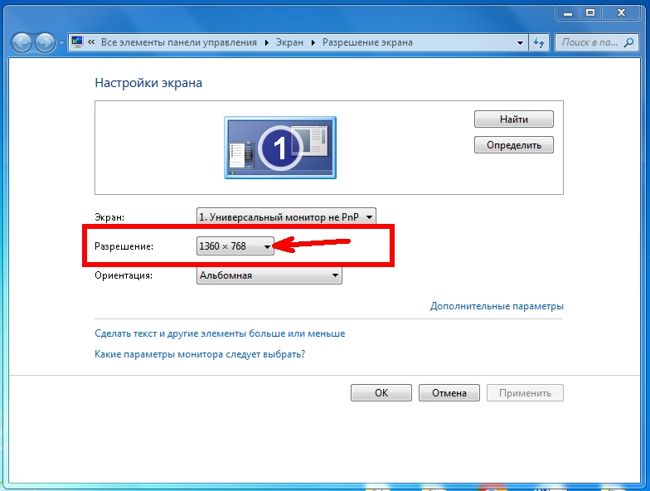
У вас должен открыться список возможных параметров разрешения экрана.

Не стоит экспериментировать со всеми разрешениями подряд, т.к. если вы выберите разрешение, которое не поддерживает ваш монитор, то экран может потухнуть, и вы не сможете настроить его без помощи мастера. Монитор не перегорит, но будет необходимо сбросить ваши настройки. Обычно это делается через «Безопасный режим», или на другом компьютере, который поддерживает то разрешение, которое вы установили сами.
Поэтому прежде чем менять разрешение экрана почитайте в инструкции к вашему монитору, какие параметры он поддерживает, или кликните мышкой по голубой ссылке «Какие параметры монитора следует выбрать?» (в этом же окне, где выбираете разрешение), и внимательно почитайте то, что там написано.
В Windows 10
Кликнуть правой кнопкой мыши по пустому пространству рабочего стола и выбрать в выпадающем контекстном меню пункт «Параметры экрана»
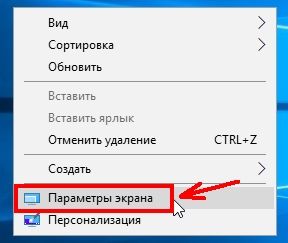
Переходим слева на вкладку «Дисплей», находим в окне справа «Разрешение», кликаем по стрелочке и выбираем необходимые параметры.
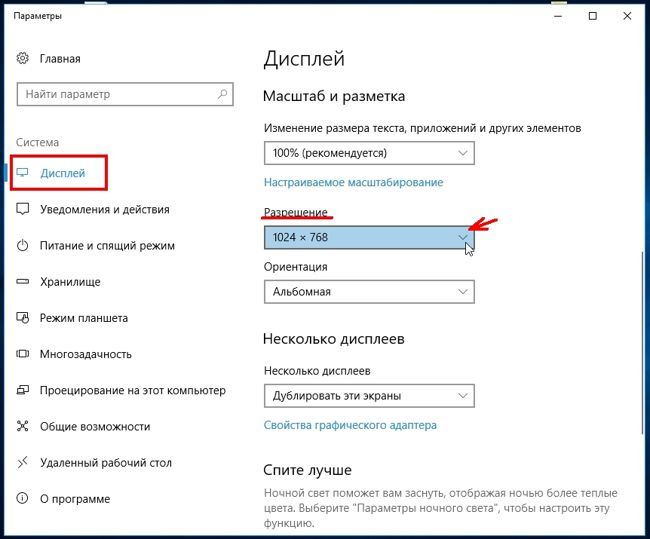
Обычно рядом с необходимым параметром написано «(Рекомендуется)»
Не установлен драйвер видеокарты
Обычно после переустановки операционной системы, или после замены видеоадаптера автоматически загружается временный драйвер видеокарты. И если потом не загрузить специализированные драйвера для видеокарты, то в пункте «Разрешение» в настройках экрана списка разрешений не будет (в лучшем случае два параметра). А в диспетчере устройств будет запись «Стандартный VGA графический адаптер».
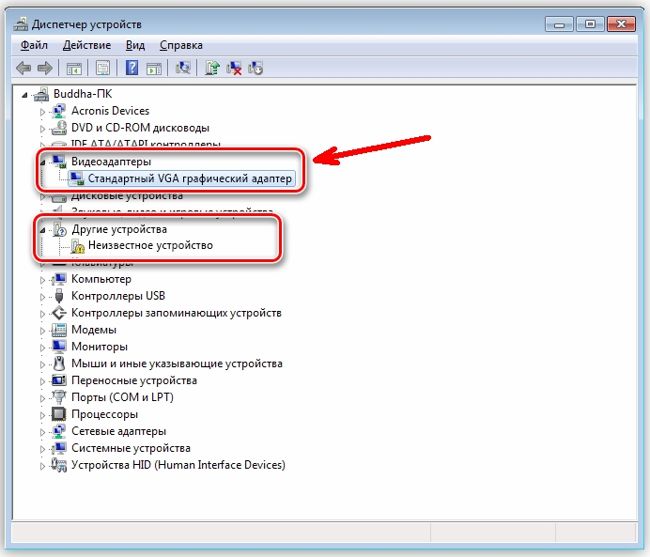
В этом случае необходимо загрузить драйвер видеокарты (видеоадаптера) с диска, который поставляется с видеокартой или с официального сайта производителя видеокарты.
Если у вас на компьютере установлена операционная система Windows 10, то драйвер будет установлен автоматически.
Подключение к компьютеру телевизора, ноутбука, или дополнительного монитора
Если к вашему компьютеру подключен еще один монитор, или ноутбук, и даже телевизор, то отключите их. Если после этого на вашем основном мониторе всё исправилось и изображение расширилось на весь экран, значит вам необходимо правильно определить в настройках выбора дисплея, который из них будет основным, а который второстепенным.

И в настройках «Экран» выбрать необходимый монитор.
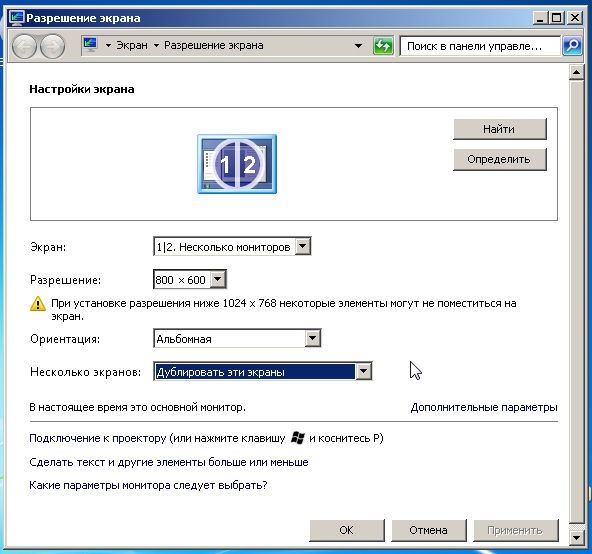
Настройка монитора
Практически у любого монитора имеются кнопки для его настройки. Обычно они располагаются внизу спереди (снизу) или сбоку.

Найдите параметры автонастройки и установите их.
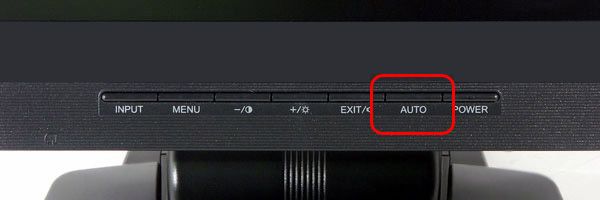
Можете попробовать настроить монитор самостоятельно при помощи других кнопок. Но это будет дольше.
На этом пока всё. Если у вас возникли какие-то вопросы, то задавайте их в комментариях.

Эта статья написана Татьяной Прокопенко и взята с ее блога.
Недавно я включила компьютер и вдруг обнаружила, что значки на нижней панели рабочего стола видны только наполовину.
Было такое впечатление, что рабочий стол стал больше и не умещается в монитор.
Тогда я решила проверить, как это выглядит в браузере. И ожидания меня не обманули. Все то же самое, картинка вылезла за пределы экрана и панель инструментов всех браузеров тоже видна частично.
Я не знаю, почему произошел этот сбой. Но нашла, как это починить, и записала для вас видео, как это сделать.
Если эта статья была для вас полезной, поделитесь ею с вашими друзьями и знакомыми. А также напишите в комментариях под статьей, на какие вопросы вам бы хотелось получить ответы.
А если хотите узнать много других важных хитростей, то записывайтесь на Бизнес-игру Академии 3Steam, получите бесплатный курс «Технология построения дохода в сети интернет» и выигрывайте призы стоимостью от 8 000 до 60 000 рублей.
Наверное, сегодня практически нет ни одного человека, который бы не слышал о том, что в интернете можно зарабатывать деньги.
Однако большинство не знает, как это делать. Многие пытаются сделать это методом «тыка», но результаты у них весьма плачевные.
Поэтому мы создали бизнес-игру, в которой заложена система построения дохода в сети интернет.
Все в этой бизнес-игре взято из практики и основано на реальных результатах.
Вы получаете 5 Мастер-классов, около 150 видео-уроков и 1 заключительный «живой» вебинар
Вот заказал себе новую мебель, получилось, что стол имеет высоту 83 см. до верха крышки (до верха клавиатурной доски (высувной) — 70 см.).
Как заразывал — думал, что нормально будет (старый — 78 см.), но как поставили новый — терзают сомнения — не высок ли очень, или просто дело «непривычки».
Каким по Вашему внению должен быть (или лично у Вас сейчас стоит) компьютерный стол (тот, за которым Вы работаете) по высоте?
Оценить 1 комментарий


В идеале должно быть так:
Человек должен сидеть, так чтобы ноги были согнуты под 90 градусов. Регулировать высоту стула под уровень стола плохая идея, т.к. будут уставать ноги.
Между нижней поверхностью стола и коленками должен помещаться кулак (рука).
Так как у каждого свой рост и конституция, то размеры индивидуальны.
Полистайте поиск на хабре… тему столов и стульев уже изъелозили вдоль и поперёк…Высота стола должна быть такой, чтобы предплечие было под углом 90 градусов к плечу. Выдвижная стойка под клаву не приемлема.
Стул должен быть таким, чтобы между голенью и коленом был угол в 90 градусов, и ступни стояли на полу.
>>>>> Это минимальные требования. >>>>>
Доброго времени суток!
Мой рост 172 см, высота стула 42 см, высота стола 73 см, "полочка" для клавиатуры на 9 см ниже поверхности стола.
Подобрать самую подходящую высоту мебели мне помогли данные из. не поверишь от куда!
Из государственных нормативных документов!
Оказывается есть специальное постановление, которое регламентирует каким образом должно быть организовано рабочее место за компьютером.
Согласно приложениям из САНПИН 2.2.2/2.4.1340-03


Взяв данные о высоте из этих таблиц за основу и немного поэкспериментировав с высотой я нашел самые удобные для себя габариты, которые указал в начале.
Когда ты подберешь высоту наилучшим образом, то сможешь часами сидеть за своим рабочим местом, без желания встать и размять спину.
90% времени, которое я нахожусь дома и не сплю, я провожу за компьютерным столом. С 2001 года, когда у меня появился первый компьютер проблема максимально комфортного размещения своей тушки за компьютером занимала достаточно большое количество моего внимания. Хотелось добиться максимально комфортного расположения.
Например одно время велись бесчеловечные эксперименты по использованию вместо стула обычного кресла :) Вот как это выглядело (фото примерно 2007 года):

Вообще в моей жизни было много разных столов :) И подобно йогу я практиковал максимальное разнообразие способов нахождения перед монитором, постепенно идя к идеалу.
В результате моих многолетних изысканий и извращений, у меня сложилась собственная концепция того, как должен выглядеть идеальный компьютерный стол:
- Никаких 60 см глубины. Это издевательство. Ноги девать некуда.
- Никаких выдвижных полок для клавиатуры, это вообще мазохизм.
- Обязательно присутствие полки для ног.
Вообще на полке для ног хотелось бы остановится поподробнее.Вот как выглядит нахождение человека за обычным столом:
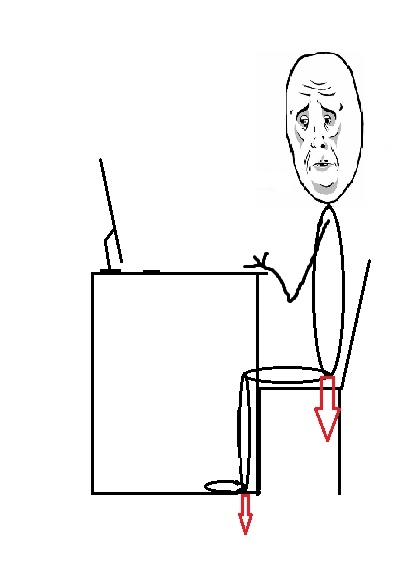
Как мы видим человеку плохо.
Красными стрелками на нашем замечательном рисунке показано, что основная масса тела давит на копчик и его окрестности. Также небольшая часть веса приходится на пятки. Локти находятся на весу, а если человек захочет положить их на стол, то ему придется сидеть сгорбившись. Сидеть так дольше часа тяжело (особенно, если ты весишь более 60 кг.)
Однако, если мы углубим стол и добавим полку для ног, то человек будет сидеть примерно так:
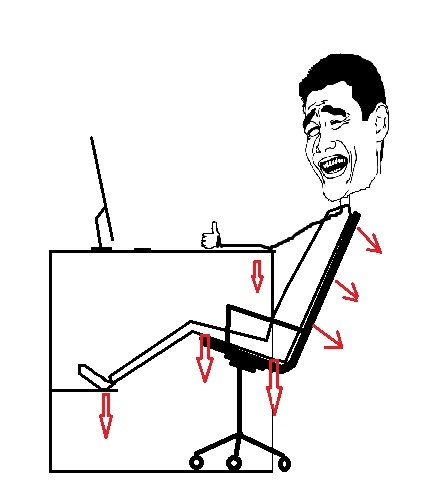
Из этого рисунка мы видим, что мои навыки по использованию Painta значительно улучшились и я смог нарисовать стул на колесиках, но сейчас не об этом.
Используя полку для ног и (обязательно!) откидывающийся стул человек смог оптимально распределить вес тела. Значительная часть веса приходится на спинку, локти не на весу и т.д.
Итак, 5 лет назад, в честь переезда в новую квартиру, я собрал все свои представления о прекрасном в кулак, набросал чертеж в трех проекциях, как учили в школе, и по нему специально обученный человек запилил мне чудесный стол. Вот он:
Шутка. Конечно же нет. Это просто орудие пыток начала нулевых. А мой стол выглядит так. Точнее выглядел (фото 2013 г.):

Размеры: глубина 95 см., ширина 130 см., высота стандартная, не помню. Присутствуют отверстия для проводов в задней стенке и в верхней (в самой столешнице в смысле). И, самое главное, присутствует полка для ног. Стол обошелся примерно в 3500 р., материалы самые дешманские, но мне все равно, главное удобство. Собственно за те пять лет, что он у меня есть с ним ничего не произошло, он не потерся и не разболтался.
Примерно так я за ним сижу (о да, как же удобно!!):

Вот как это все выглядит на сегодняшний день. Сменилась вся периферия, кроме монитора, основным компьютером стал подключенный к монитору ноут, но мой столик по прежнему со мной (и да, по случаю фотосессии я прибрался):


Люблю сидеть в полумраке. Стол оборудован тремя лампами: одна за монитором (так меньше устают глаза), одна подсвечивает пространство перед монитором, и одна под столом. Та, что за монитором и та, что под столом включаются одной кнопкой. Настольная включается отдельно от них.
Вид снизу (как я уже говорил, чувство прекрасного мне чуждо, главное функционал):


Повторюсь, что использование полки для ног целесообразно только с теми стульями, которые могут откидываться назад полностью. Т.е. не отдельно спинка, а сиденье при этом остается горизонтальным, а все в месте).
На этом все. Скидывайте в комментариях фотки своих столов.
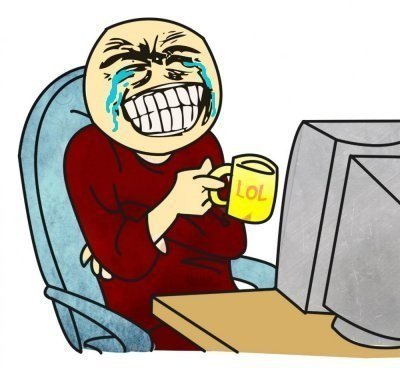
Мда, на вкус и цвет, конечно.
1) Откидывающиеся кресла не приемлю, только стулья с прямыми спинками, иначе шее капец (а вот спина и задница у меня стальные).
2) Монитор мордой к окну - это очень не практично. Либо шторы должны быть из блекаута.
3) Локоть свисает - так можно туннельный синдром получить.
4) Ноутбук. Самое главное это ноутбук. Для меня ноутбук это нечто среднее между телефоном и компьютером. Для домашнего применения признаю только фулл таверы.
Свою фотку прикрепить не могу, пишу с работы.
Почти так же сидел, передавил себе нервный канал(не знаю как по медицински это правильно звучит), началось с покалывания в пальцах (мезинец и безымянный) закончилось походом в больницу за уколами, так как перестал чувствовать половину руки (вдоль)
Вот про лампу ЗА монитором согласен полностью. Как-то само собой получилось. И однажды, когда эта лампа приказала долго жить - ощутил себя весьма некомфортно.
Вторая лампа расположена выше головы и светит на клавиатуру (выше так, чтобы свет от неё не попадал в глаза).
И мониторов должно быть больше одного, да.
мой идеальный стол имеет одно требование - монитор (а лучше 2 или 3) крепится к столу/стене на VESA. потому что эти подставки занимают кучу места и за ними/под ними/вокруг них у меня скапливается хлам и пыль
Вот топ из икеи


Друууг, а какая высота у стола? Схемки с размерами не осталось, случаем?))
и вообще можешь дать свои собственные ттх для представления? Ну, рост-вес там.
у тебя кресло в неск. положениях фиксируется? или просто ручка снизу, как штифт выдвигается и качайся на здоровье, пока не пздншься :D
А у меня стол-книга!


Дети, кто я?
Как-то раз в шестом классе нам объявили, что вместо алгебры придет священник и проведёт беседу. Мы его так ждали! Но уже начался урок, а батюшки всё нет.
И как раз в класс зашёл мужчина с целью рекламы цирка. Это был клоун, но одетый в обычную одежду. Мы не знали об этом. Он не знал, кого мы ждём.
- Дети, отгадайте. Кто я? (Достает клоунский нос и лепит на свой)
Видели бы вы лицо мужика, полное ужаса и удивления! Из-за ржача урок просто было невозможно проводить - цель достигнута. А батюшка так и не пришёл.

Угадай, сколько мне лет?
Чтобы не спрашивать напрямую у девушек возраст, всегда спрашивал, кто они по китайскому гороскопу, разброс по годам составляет 12 лет, легко можно догадаться.
Как-то одна девушка сказала, что она родилась в год Быка, и я ей сказал, что она неплохо выглядит для своих 35 лет.
А оказалось, что ей 23 года.

Кортеж президента Турции уступает дорогу скорой

Внимательная


Доброта


Узнал
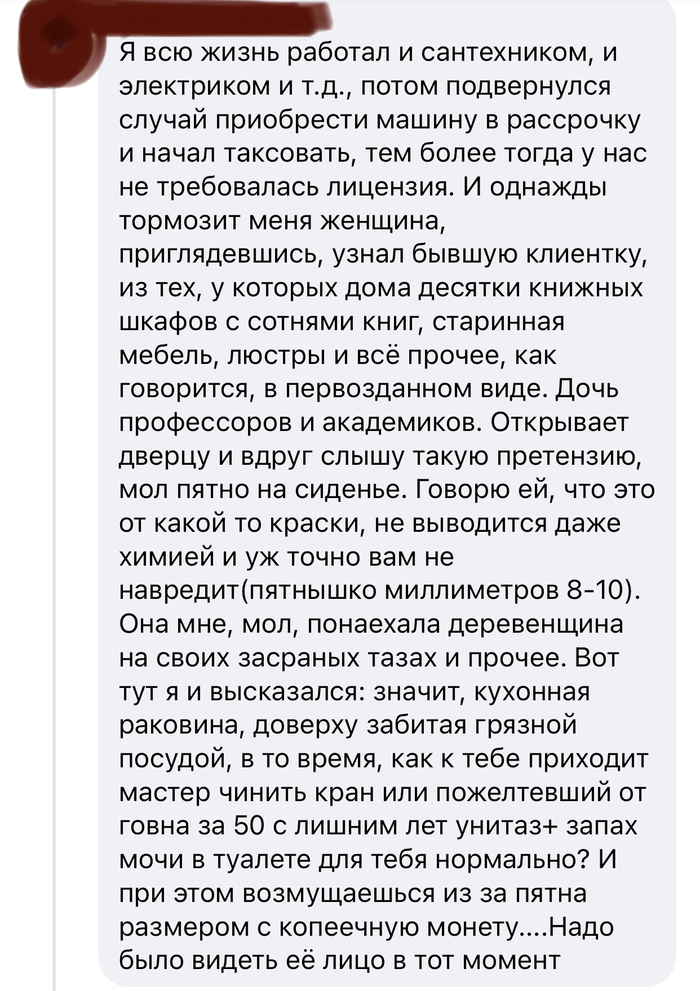
Разный подход
Недавно хотел найти видео по разборке моего ноутбука для апгрейда, несколько удивлен результатом:
Американский канал: "Обратите внимание - один из болтов не выкручивается и должен остаться в крышке, он даже внешне отличается от всех остальных, это даже описано производителем в инструкции!"
Русский канал: "При разборке мы столкнулись с проблемой - один из болтов плохо выкручивался, но мы все равно вытащили его. ".

Выгодный курс
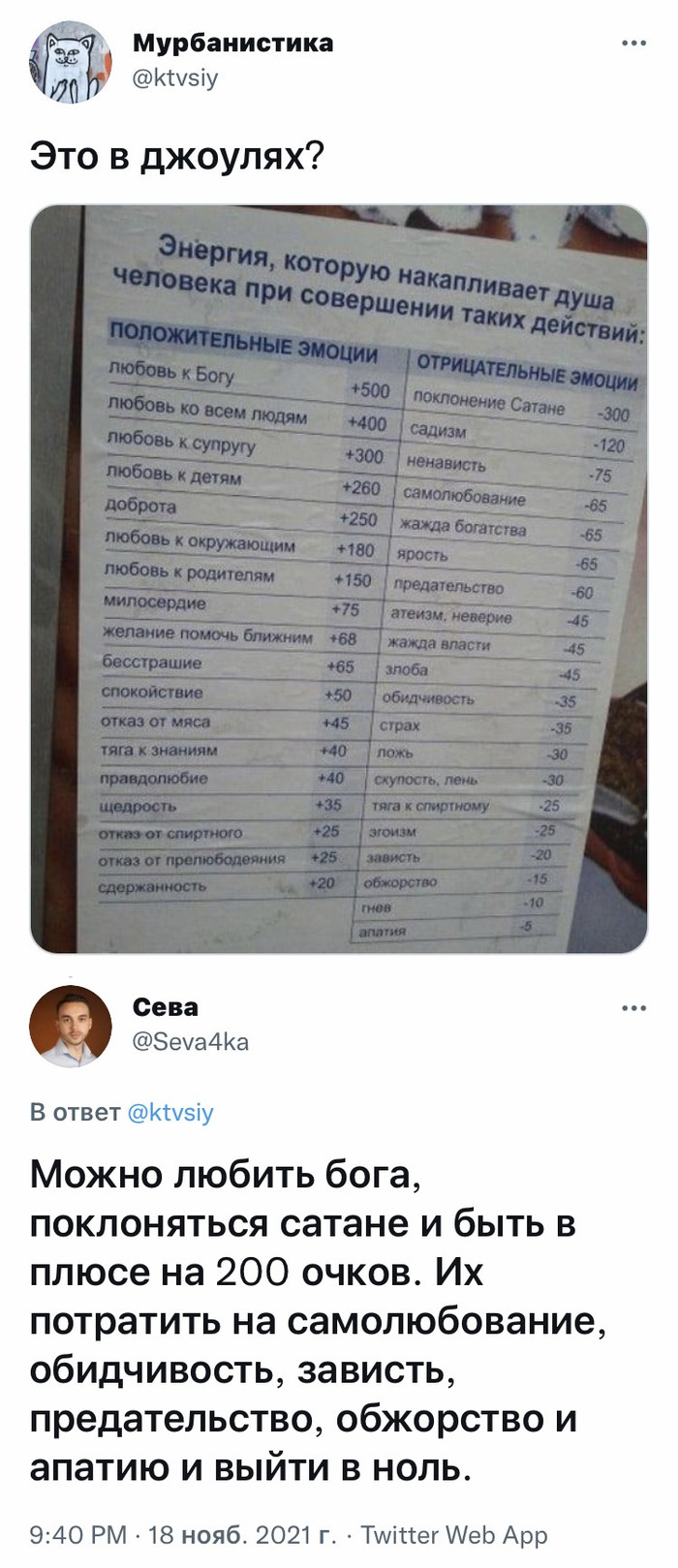
Премия
В голове вообще не укладывается.
Как это работает?!
Завели людей на отделку небольшого помещения (8*5).
Первые работают, делают хорошо, немного медленнее, чем нужно.
– Парни, хорошо работаете, молодцы, если закончите к воскресению, получите премию, 5к каждый.
На следующий день, в обед, в бытовке напиваются, один обливается бензином, угрожает себя поджечь, чтобы всех тут посадили.
Выгнали отрядом быстрого реагирования.
Вторые вышли, делают день.
– Нам тут сказали, что премия за эти работы будет.
– Хм. Не против, но если в 4 дня уложитесь с работами.
На следующий день оба приезжают с перегаром, один засыпает в бытовке.
Отвезли до остановки обоих.
Третьи работают третий день.
Про премию молчат.
И про сроки молчим.
Вообще тишина в помещении.
Все всё понимают, но все молчат. Видимо, на всякий случай.
Строительная история №135

Не знаю кто ты
Но спасибо, я хоть проржался)
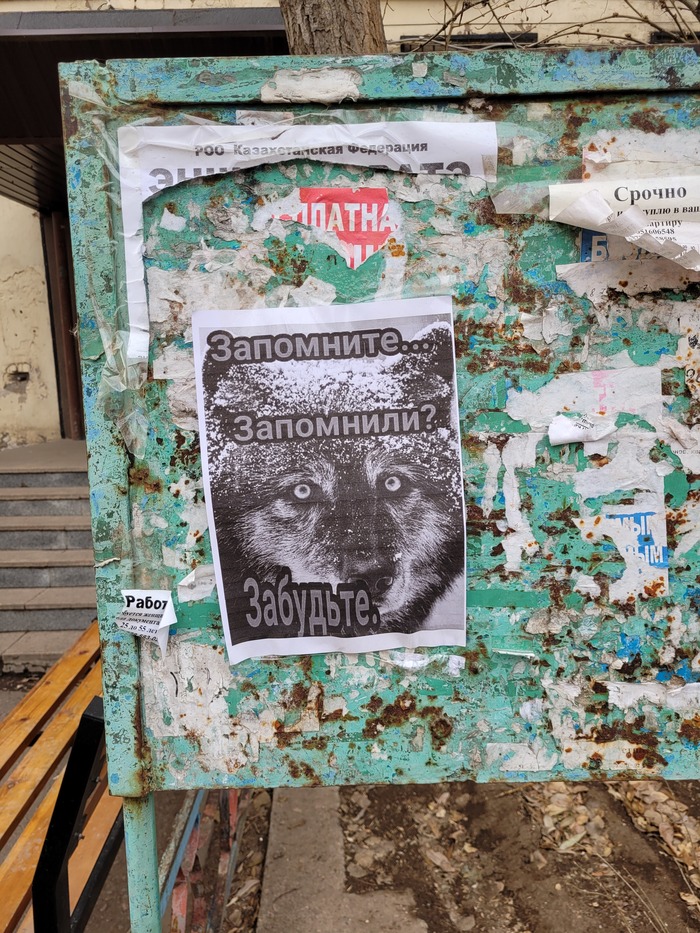
Все еще хочешь детей?


Эта кабинка, наверное, всегда свободна
Так вон оно как
То самое место

Ответ на пост «Современная молодеж или жесть и дичь»
Июнь. Сыну было 6 лет, пошёл в библиотеку. Возвращается и с возмущением - закрыто! Спрашиваю: может, объявление какое-то на двери? Да, - говорит, - написано "День медика". Я, конечно, слегка удивлена: с каких это пор библиотекари стали отмечать день медицинского работника (а он как раз в это время был).
Вечером до меня доходит. Говорю: а там случайно не "Санитарный день" было написано? Сын: ага!
Внезапно

Школьники и Смс бомберы
Случилась тут неприятность у моей жены, почти каждый день иногда через день, ее телефон начинал разрываться в течении часа от смсок с разных сервисов типа МТС и различных доставок. Она подумала что это из-за оплаты услуг на одном из сайтов, так продолжалось последний месяц.
Но буквально на днях ее осенило, смс спам начинался всегда перед уроком в одном из классов (жена учитель), она пошла и прямо перед всем классом сказала что думает что это кто то из них и попала в точку! Одноклассники мгновенно сдали одного из учеников! Парень таким способом пытался срывать уроки и самостоятельные работы. Так что вдруг у кого из педагогов есть такая же проблема, обратите внимание, возможно это один из ваших учеников.

Что это такое
Масштабирование — это изменение размеров элементов с сохранением пропорций
и исходного разрешения дисплея. В актуальных версиях Windows (10, 8.1 и 7) предусмотрена настройка шкалы масштаба в процентах. Нажмите правой кнопкой мыши на рабочем столе
и выберите «Параметры экрана». Откроется вкладка «Дисплей» системных настроек. Прокрутите вниз, пока не увидите опцию «Масштаб и разметка».

По умолчанию доступна настройка масштаба с шагом в 25 % (100, 125, 150, 175 % и далее). После изменения, возможно, придется перезапустить некоторые программы, а в особо запущенных случаях — даже перезагрузить систему. Приложение предупреждает об этом
в подсказке.

Если у вас Windows 7 или 8.1, кликните правой кнопкой мыши на свободном месте рабочего стола и выберите «Разрешение экрана». В появившемся окне жмите опцию «Изменение размеров текста и других элементов». Появятся аналогичные варианты масштабирования.

В каких случаях понадобится
Функция масштабирования стала актуальной в последнее десятилетие — с появлением 2K-
и 4K-дисплеев. У монитора есть характеристика PPI (англ. pixels per inch) — это количество пикселей на один дюйм экрана или разрешающая способность. Чтобы его посчитать, нужно знать диагональ монитора и исходное разрешение матрицы.
Воспользуемся теоремой Пифагора и узнаем его для 27-дюймового дисплея. Если вам лень вычислять вручную, можете обратиться к онлайн-калькуляторам. При разрешении 1920×1080, получаем 82 пикселя на дюйм. Если у такой же матрицы будет разрешение 2560×1440,
то плотность составит 109 PPI. А при 4K (3840×2160) получаем уже 163 PPI.
В последнем случае из-за высокой плотности изображение на экране будет слишком мелким — можно применить масштаб 175 или 200 %. При этом изменится DPI (англ. dots per inch) — виртуальный параметр, который отражает изменения размера элементов изображения. При масштабе 100 % PPI и DPI совпадают.

Если компьютерные мониторы со сверхвысоким разрешением пока не так популярны,
то подавляющая часть современных телевизоров уже выпускается с 4K-разрешением. Плотность пикселей здесь существенно меньше из-за размеров экрана (например, для 65-дюймового ТВ это будет всего 68 PPI).
Но стоит учитывать, что телевизор вы смотрите не вплотную, а с расстояния в несколько метров. Например, если подключаете его к ПК или ноутбуку как второй монитор, рекомендуем также выставить увеличенный масштаб в диапазоне 175–225 %, чтобы текст на экране был читаемым.
Подводные камни
В Windows 10 был внедрен новый принцип изменения размера приложений. Если раньше
в системе было четыре фиксированных типа DPI (96, 120, 144 и 192), то в «десятке» программа обязана уметь масштабироваться под любой размер виртуального пикселя. Эту идею разработчики из Microsoft подсмотрели у коллег из Google. В системе Android приложения выглядят нормально на любом устройстве (будь то планшет, телефон или умный телевизор).
Прошло уже шесть лет с момента выхода «десятки», и большинство программ поддерживают функции «резинового» масштабирования и легко адаптируются под нужный размер. Проблемы могут возникать только со старыми утилитами, которые не обновлялись много лет.
Мы рекомендуем использовать современное ПО и скачивать последние версии с официальных сайтов разработчиков.
Советы по масштабированию
Если вы все-таки пользуетесь устаревшими программами, рекомендуем заглянуть в подраздел настроек «Дополнительные параметры».

Здесь можно активировать опцию «Исправление масштабирования», которая призвана устранить размытость в классических приложениях. Это так называемый «костыль», который не всегда правильно работает. Если совсем ничего не помогает, уберите масштабирование
в свойствах ярлыка конкретной программы:

Также в этом окне можно задать пользовательское значение DPI, если вас не устраивает стандартный ряд.

Поэкспериментируйте и подберите оптимальный размер изображения конкретно для вас.
Читайте также:

